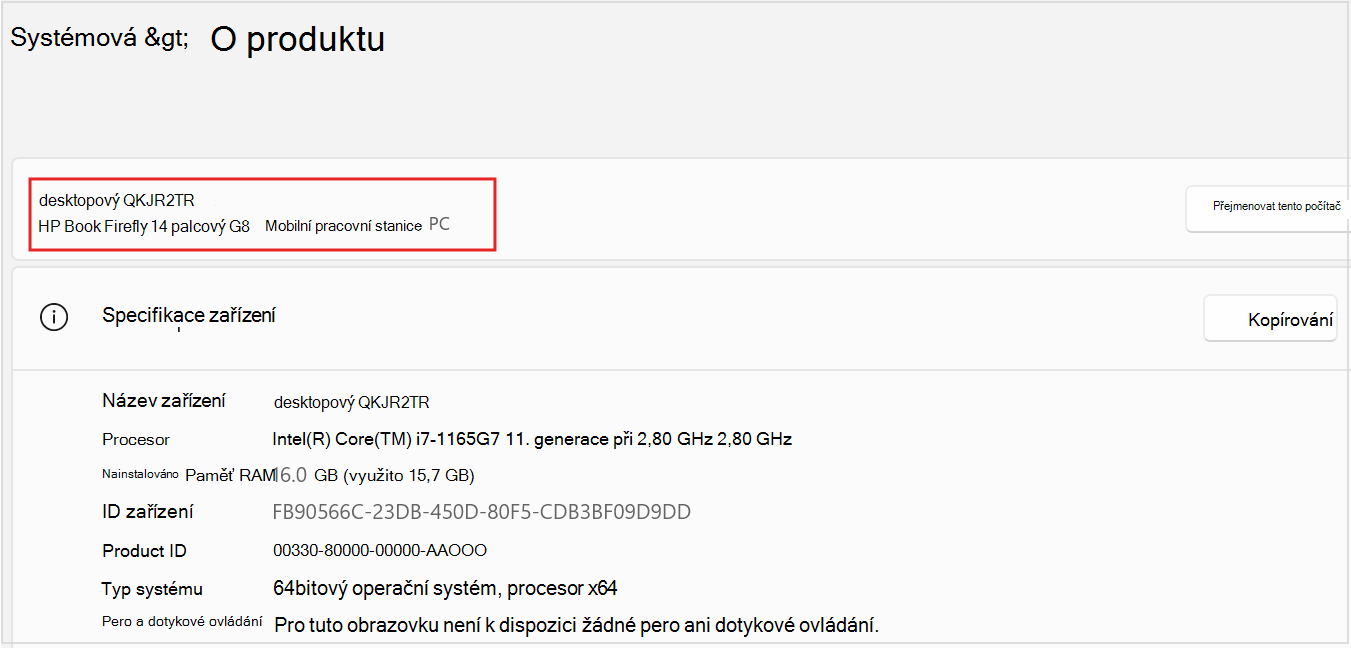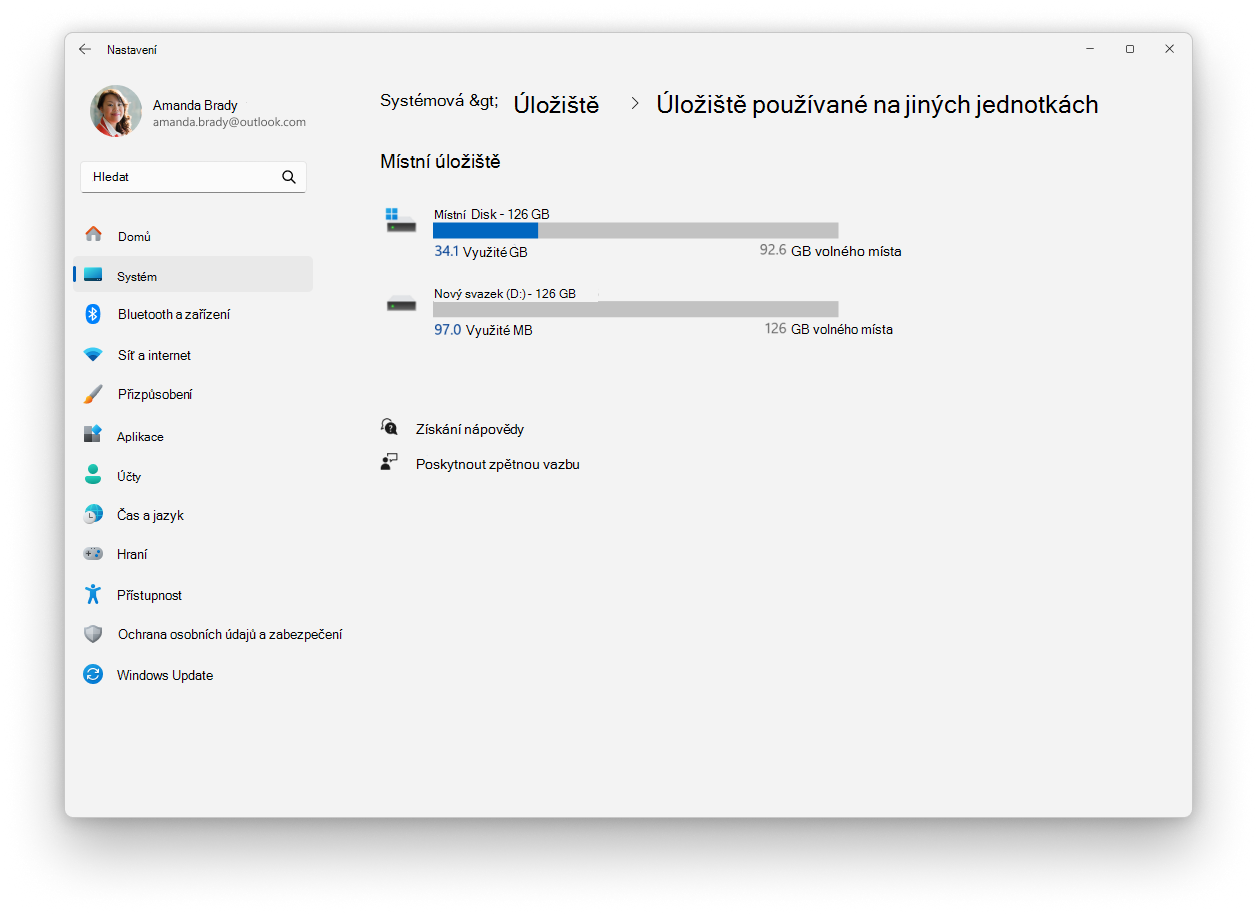Vyhledání informací o zařízení s Windows
Platí pro
Podpora pro Windows 10 skončí v říjnu 2025
Po 14. říjnu 2025 už Microsoft nebude poskytovat bezplatné aktualizace softwaru ze služby Windows Update, technickou pomoc ani opravy zabezpečení pro Windows 10. Váš počítač bude dál fungovat, ale doporučujeme přejít na Windows 11.
Tento článek popisuje, jak načíst základní informace o zařízení s Windows.
Rozbalením jednotlivých částí získáte další informace:
K vyhledání názvu a modelu zařízení můžete použít jednu z následujících metod:
-
V aplikaci Nastavení na zařízení s Windows vyberte Systém > O systému.
-
Klikněte pravým tlačítkem na Start a vyberte Nastavení.
-
Pomocí následujícího odkazu můžete rychle otevřít nastavení:
Název zařízení se zobrazí v horní části stránky a hned pod ním se zobrazí název modelu.
Pokud chcete zjistit verzi a edici windows, můžete použít jednu z následujících metod:
-
V aplikaci Nastavení na zařízení s Windows vyberte Systém > O systému.
-
Klikněte pravým tlačítkem na Start a vyberte Nastavení.
-
Pomocí následujícího odkazu můžete rychle otevřít nastavení:
V části Specifikace Windows zjistíte edici a verzi Windows spuštěnou na vašem zařízení.
Pokud chcete zjistit verzi a edici windows, můžete použít jednu z následujících metod:
-
V aplikaci Nastavení na zařízení s Windows vyberte Systém > O systému.
-
Klikněte pravým tlačítkem na Start a vyberte Nastavení.
-
Použijte následující odkaz:
V části Specifikace zařízení zkontrolujte podrobnosti o vašem zařízení, včetně následujících:
-
Typ procesoru
-
Velikost nainstalované paměti RAM
-
Pokud na zařízení běží 32bitová nebo 64bitová verze Windows
Pokud chcete zjistit, kolik místa na disku máte, můžete použít jednu z následujících metod:
-
V aplikaci Nastavení na zařízení s Windows vyberte Úložiště > systému.
-
Použijte následující odkaz:
Tip: Pokud máte více jednotek, vyberte Upřesnit nastavení úložiště > Úložiště použité na jiných jednotkách a zobrazte dostupné úložiště na všech jednotkách najednou.
Pokud hledáte podrobnější informace, přečtěte si článek Nástroje pro konfiguraci systému ve Windows.